Como alterar a moeda padrão do Windows de dólares para euros

Ao lidar com moeda em programas do Windows e do Windows, como o Excel, o Windows usa seu símbolo de moeda padrão. Se você quiser usar um símbolo diferente (por exemplo, Euros em vez de Dólares), é fácil alterar usando uma configuração no Painel de Controle do Windows.
O procedimento para alterar essa configuração é semelhante no Windows 7, 8 e 10, com pequenas diferenças em como você acessa a configuração do Painel de Controle. Mostraremos como acessar essa configuração em cada versão do Windows e onde alterar essa configuração, bem como outras configurações de formato de moeda.
RELATED: Como ocultar a caixa de pesquisa / Cortana e a exibição de tarefas Botão na barra de tarefas do Windows 10
No Windows 7 e 10, abra o menu Iniciar e pesquise por “moeda”. Os resultados serão exibidos conforme você digita. Quando "Alterar a forma como a moeda é exibida" aparecer nos resultados, clique nela.
NOTA: Se você não vir a caixa de pesquisa ou o ícone de pesquisa, ela estará oculta. No entanto, você pode ativá-lo facilmente com estas instruções.
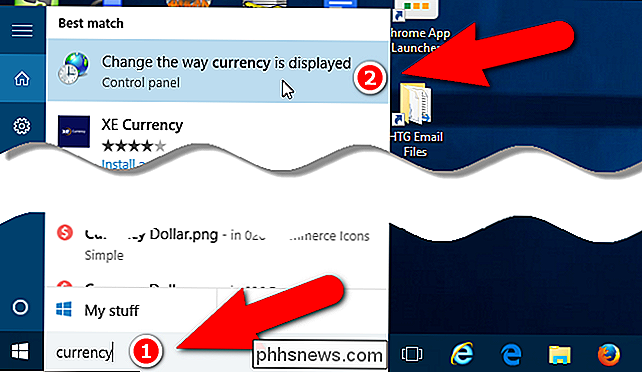
No Windows 8 ou 8.1, vá para a tela Iniciar e comece a digitar “moeda”. A caixa de pesquisa é aberta e os resultados começam a ser exibidos enquanto você digita. Clique em "Alterar a forma como a moeda é exibida".
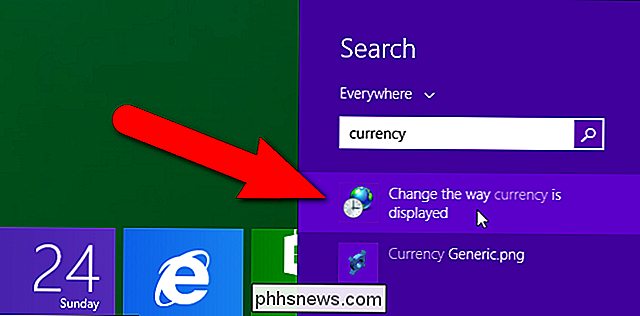
No Windows 7, abra o menu Iniciar e comece a digitar "moeda" na caixa de pesquisa. Novamente, os resultados começam a ser exibidos enquanto você digita. Clique em "Alterar a forma como a moeda é exibida".
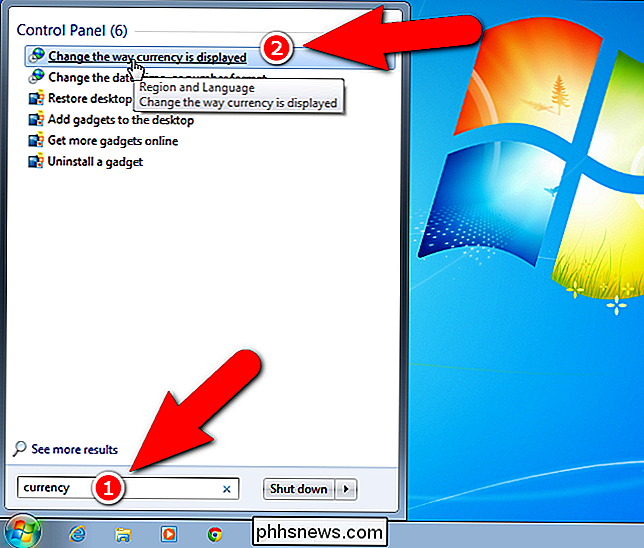
Na guia "Formatos" na caixa de diálogo "Região", clique em "Configurações adicionais".
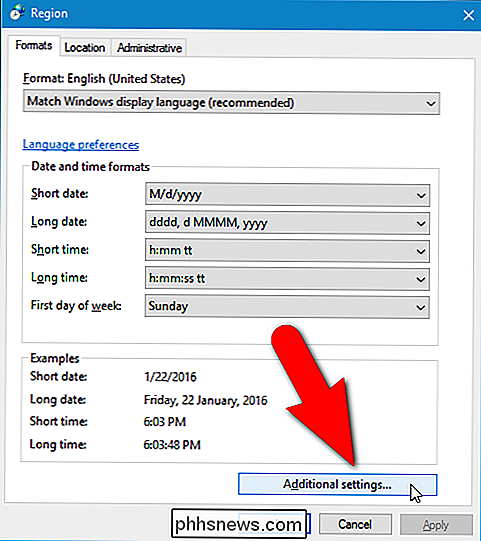
A caixa de diálogo "Personalizar formato" é exibida. Clique na guia "Moeda".
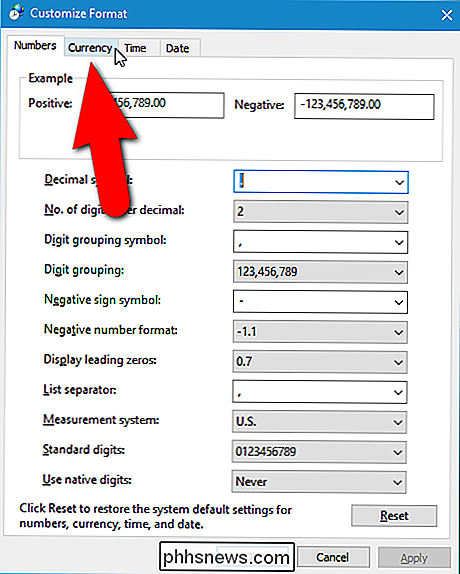
Selecione o símbolo da moeda que você deseja usar na lista suspensa "Símbolo da moeda".
RELACIONADO: Como usar símbolos no Word 2013
OBSERVAÇÃO Se você não vir o símbolo de moeda desejado na lista suspensa "Símbolo de moeda", a lista suspensa também é uma caixa de edição que permite digitar ou colar outro símbolo. Você pode usar a caixa de diálogo "Inserir símbolo" no Word para inserir um símbolo em um documento, copiá-lo e colá-lo na lista suspensa "Símbolo de moeda".
Você também pode definir como moeda positiva e negativa valores são indicados nesta guia, o símbolo decimal é usado eo número de dígitos a serem exibidos após o símbolo decimal. Você também pode alterar o símbolo usado para agrupar dígitos em milhares, milhões, etc.
Clique em “OK” depois de fazer as alterações desejadas no formato de moeda. O formato da moeda em todos os lugares nos programas do Windows e do Windows, como o Excel, é imediatamente alterado. Você é retornado à caixa de diálogo "Região". Clique em “OK” para fechá-lo.
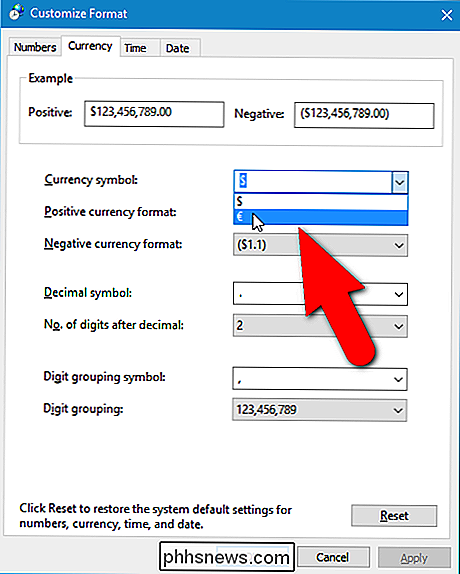
NOTA: A alteração do símbolo monetário padrão NÃO converte números de uma moeda para outra em programas do Windows ou do Windows. Apenas altera o símbolo da moeda. Você deve converter os números manualmente, se necessário, ou usar uma fórmula se estiver em um programa como o Excel.

Como corrigir um conflito de endereços IP
Já recebeu uma mensagem de erro de endereço IP ao ligar o computador ou tirá-lo do modo de suspensão? Isso ocorre quando dois computadores na mesma rede LAN acabam com o mesmo endereço IP. Quando isso ocorre, os dois computadores acabam não sendo capazes de se conectar a recursos de rede ou executar outras operações de rede.Esta é

Como inserir a página X de Y em um cabeçalho ou rodapé no Excel
Se você tiver uma planilha grande no Excel, convém adicionar números de página. Fazer isso é fácil e você pode até adicioná-los no formato de “Página X de Y”. Continue lendo para descobrir como. Para começar, clique na guia “Inserir” Na seção “Texto”, clique em “Cabeçalho e Rodapé”. A guia “Design” em “Cabeçalho e Rodapé”.



